どうにか秋の内に仕上がりそうです。北の方はとっくに雪が降ってるけど。
楽器も弾かず、歌も歌わず。そうかと言って出来合えのサンプルやパターンも使わず。
勉強や練習はやる事なく、AIを頼ることも無く。
おカネもかけずに、やってるぜ風味で曲を作ろうと言う事でやって参りました。
ようやくドラム・ベース・ピアノにギターの伴奏にトランペットでメロディが乗ったものをオーディオファイルに書き出しました。
絵を描き終えた様な段階でして、あとは額に入れたりすればいよいよ完成。
そのまま
DAWで作業をすることもできるのだけど、こっちの方が便利だと思っているソフトに切り替えます。

Audacity(→ダウンロード)。
オープンソースのオーディオ編集ソフトで、VSTプラグインにも対応しています。
マルチトラックで編集もできるので、MIDIの扱えないDAWって考えても良いかしら。
AudacityはオーディオドライバをASIO4ALL(→ダウンロード)に切り替えられないと思いますが、Windows Audioで聴いてみるのも確認ができて良いかなぁと前向きに捉えて…
…なにやら小難しい話ですが、PCのミキサープログラムを通すか通さないかってぇ話です。
環境に影響されない様に、これまではASIO4ALLを使ってミキサーを迂回しておりました。
でもね。出来上がったものを再生する場合、実のところ大半はミキサープログラムを通るわけでして。
D/Aコンバーターもね。
配信やYouTubeで鳴らす時も調節が自動的に掛かります。
そう言うお世話がイヤって人はわざわざオーディオインターフェースを外付けして聴くとかしていると思うのですが、ゼッタイ少数だと思うのよ。クッソ高いヘッドホンとか持ってそうだし。
そもそも、大半の人が使っているワイヤレスイヤホンの時点で音は圧縮や加工されているし。
お金持ちに対する僻みにしか聞こえないわ。
いやいや。foobar2000を使ってASIO4ALLを使えばタダでやれるし。
foobar2000(→ダウンロード)。
これもオープンソースのオーディオプレイヤーで、アドオンにASIOを使ってダイレクトに音を鳴らすコンポ―ネントがあります(→ASIO Output)。
ともかく。Audacityを使う時は普通にWindows Audioで鳴らしていますって言う話。
Audacityを
立ち上げたら、書き出したオーディオファイルをドロップ。
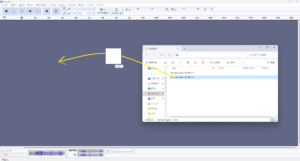
オーディオファイルが配置されました。

あれあれぇ?なんだか波形が痩せてる。
自分だけかなぁ。頻繁にやらかしてしまうミスをまたやっていました。
ミックスして、オーディオにエクスポートする時。
マスター出力のボリュームを±0dBに合わせていない事がよくあるのです。

どんなにメーターやスペアナでチェックしていても、マスター出力を絞っていたら元の木阿弥。
今回使っているWaveform 13 Freeは、デフォルトのプロジェクトだとマスター出力が-3dBで開始されるようです。この事を忘れていると書き出したオーディオファイルが小さい音で作られちゃう。
Audacityのエフェクトには増幅/圧縮って言うのもあって。
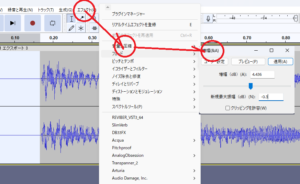
配置した波形のエリアをドラッグしてしていしたまま音量を増幅したりもできます。
最大振幅を指定すればレベルオーバーしない範囲で自動的に増幅もしてくれます。
この機能で増幅しちゃえばいいかとも思ったのですが、一応連作記事だし真面目にやり直そうと言う事で再度エクスポートをし直しました。
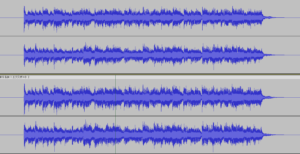
上がきちんとフェーダーを0dBに合わせてエクスポートしたファイルで、下はさっきの痩せたファイルを増幅したもの。
増幅したものの方が最大振幅が大きいから波形は太めです。正直音質の違いは分からなくて、やり直さなくても良かったかぁなんて思ったりもします。
ダメよ。
少なくとも、アナログの頃と比べるとデジタルで扱っているオーディオのデータは音量が小さくて増幅してもそこまでおかしなことにはならないと感じています。
アナログの頃は元の音が小さいと手間暇がどエラいことになっていたから、当時お比べれば気が楽。
曲アタマに1小節空白を作っていたので無音が数秒あります。これを削ろう。
いきなり音がなるのもトラブルの元に鳴りそうなので、0.2秒くらい無音を残してアタマの部分をドラッグ。

[編集]→[削除]で反転させた無音部分を削除しました。

Audacityは再生中に加工する事はできないので
- マーカーを置く
- マーカーを引っ張って範囲を指定
- 編集やエフェクトを掛ける
- 変化を確認
- アンドゥや決定
と言う手順なのね。
残った無音部分を更に指定して。
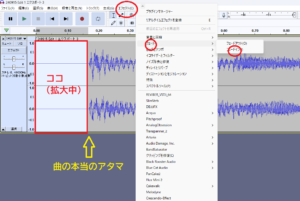
念の為に[エフェクト]→[フェード]→[フェードイン]をかけました。
フェードインやフェードアウトをかけると、端っこのレベルを±0dBにしてくれるのでお行儀が良くなります。
曲終わりも確認。
曲が終わって、残響が止んで無音になって。ほんの少しだけ残して残りを削除しました。
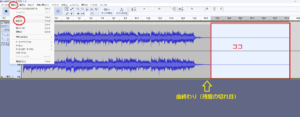
曲終わりの残響部分を気持ち長めに指定して[エフェクト]→[フェード]→[フェードアウト]。

これはあんまり良くないやり方なんだろうなと思います。
そうは言っても、リバーブの処理って結構難しいと感じでいるのです。
あ。ディレイはもっと厄介かも。
曲終わりに・ポッとか残ったディレイはなんだか間抜け。
これがイヤで、ギターとかにディレイを掛ける時には最後の一、二音のディレイを止めたりしています。
良くないとか言っていながら、もう一度。鉛筆を削るみたいにお尻の先の方だけを指定してフェードアウトをかけました。
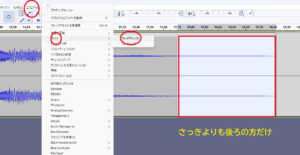
やり過ぎるとわざとらしくなるので、やべっと思ったらやり直しが良いみたい。
そもそもがあかんやり方だしね。
体裁を調えたら、もう一度オーディオに書き出します。

[ファイル]→[エクスポート]→[WAVとしてエクスポート]。

ファイル名や保存場所、ファイル形式などを指定して実行。
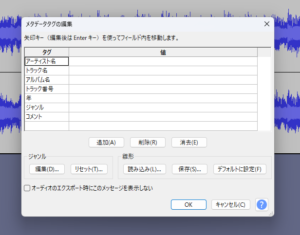
曲名やら名前やらアルバム名やらを訊かれます。メタデータって言うのかな。exifと同じ仲間。MP3やwavファイルは本体とは別に情報を書き込める仕様になっています。jpegとかと同じだね。
何も書かなくても問題ありません。
さてさて。出力したら色んな環境で聴いてみよう。
プレイヤーによって音質が変わるから、おかしなことにならないか確認した方が無難だと思います。
・・・と、これにて。
ようやく完成と相成りました。
ディアゴスティーニかって。
冬になる前に、と急ぎましたが今日は今季最低気温。みんなコートやダウンで膨らんでいます。こりゃ秋も終わったな。
そんなこんなでお粗末様でした。

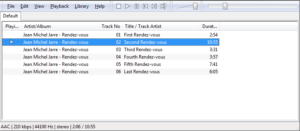


コメント